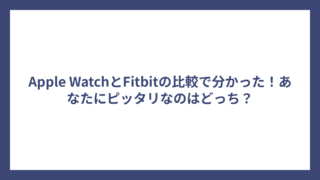フィットビットを紛失してしまった経験はありませんか?せっかく健康管理やフィットネスのために使っていたデバイスが見つからないと、データの損失だけでなく、日常のルーティンも狂ってしまいます。実際に、多くのフィットビットユーザーが「どこに置いたか思い出せない」「家の中にあるはずなのに見つからない」といった悩みを抱えています。
この記事では、フィットビットを紛失した際の具体的な対処法から、各モデル別の探索機能の違い、さらには紛失を防ぐための予防策まで、包括的に解説します。公式のサポート情報からコミュニティでの実際の体験談、専用アプリの活用方法まで、あらゆる角度からフィットビット探索のノウハウをお伝えします。
| この記事のポイント |
|---|
| ✓ Fitbitアプリでの同期確認とBluetoothアプリを使った基本的な探索方法 |
| ✓ Inspire 2のTile機能や専用「Find My Fitbit」アプリの効果的な活用法 |
| ✓ スマートフォンを探す機能のトラブルシューティングと音量調整方法 |
| ✓ フィットビット紛失を防ぐための予防策と各モデル別機能の違い |
フィットビットを探すための基本的な方法
- フィットビットを探すにはまずFitbitアプリで同期状況を確認すること
- Bluetooth位置特定アプリが紛失したフィットビットの発見に効果的であること
- Fitbit Inspire 2ならTileアプリが最も確実な探索方法であること
- 心拍数データから外した時刻を推測できること
- スマートフォンを鳴らしてフィットビットの振動で見つける方法があること
- 専用の「Find My Fitbit」アプリが95%の成功率を誇ること
フィットビットを探すにはまずFitbitアプリで同期状況を確認すること
フィットビットが見つからない時に最初にやるべきことは、Fitbitアプリでの同期状況の確認です。これは最も基本的かつ重要なステップで、デバイスが近くにあるかどうかを判断する手がかりになります。
スマートフォンでFitbitアプリを開き、デバイスの最終同期時刻を確認しましょう。もし同期時刻が現在時刻に近い場合、フィットビットはスマートフォンのBluetooth圏内(一般的に約10メートル以内)に存在している可能性が高いです。この情報により、家全体を探すのか、それとも特定の部屋に絞って探すのかを判断できます。
同期を試みることで、デバイスの反応を確かめることも可能です。アプリから手動で同期を実行し、正常に同期が完了すれば、デバイスは確実に近くにあることが分かります。逆に同期に失敗する場合は、バッテリー切れか、より遠い場所に置かれている可能性が考えられます。
📊 同期状況による判断基準
| 同期状況 | デバイスの状態 | 探索範囲 | 推奨アクション |
|---|---|---|---|
| 現在時刻と近い | 近くにある | Bluetooth圏内(約10m) | 部屋内を重点的に探索 |
| 数時間前 | やや離れているか電池切れ | 家全体または外出先 | 行動履歴を思い出す |
| 1日以上前 | 電池切れまたは紛失 | 不明 | 最後に使用した場所を確認 |
同期確認の際は、スマートフォンのBluetooth設定も併せてチェックしてください。Bluetoothがオフになっていたり、接続に問題があったりすると、デバイスが近くにあっても同期できない場合があります。また、一度スマートフォンを再起動することで、Bluetooth接続の問題が解決することもあります。
Bluetooth位置特定アプリが紛失したフィットビットの発見に効果的であること
Bluetooth位置特定アプリは、フィットビット探索において非常に効果的なツールです。これらのアプリはBluetooth信号の強度を測定し、デバイスとの距離を「Cold(遠い)」「Warmer(近い)」「Hot(非常に近い)」といった分かりやすい表示で教えてくれます。
iPhoneユーザーには「LightBlue Explorer」、Androidユーザーには「Bluetooth Finder」が推奨されています。これらのアプリの使用方法は比較的シンプルで、アプリを起動すると近くのBluetooth機器が一覧表示されます。その中からフィットビットを見つけ、タップすることで電波強度を確認できます。
Bluetooth端末の電波強度を測るアプリが各ストアに公開されています。これをスマートフォンにインストールして、Fitbitまでの電波強度の変化を観察しながら探索範囲を狭めていきます。
この手法の優れている点は、壁や床を通り抜けるBluetooth信号の特性を利用できることです。電波強度が「Hot」と表示されているにも関わらずデバイスが見つからない場合、真上や真下の部屋、または隣の部屋にある可能性があります。特に集合住宅や2階建て住宅では、この特性を理解して探索することが重要です。
🔍 Bluetooth位置特定アプリの効果的な使用方法
| ステップ | 作業内容 | ポイント |
|---|---|---|
| 1 | アプリをダウンロードして起動 | LightBlue(iOS)、Bluetooth Finder(Android) |
| 2 | フィットビットを機器一覧から選択 | デバイス名を正確に識別 |
| 3 | 電波強度を確認しながら移動 | マイナス値が小さいほど近い |
| 4 | Hot表示時は上下左右も確認 | 電波は壁や床を通過する |
ただし、この方法にはいくつかの制約があります。デバイスのバッテリーが完全に切れている場合や、100フィート(約30メートル)以上離れた場所にある場合は、Bluetooth信号を検出できません。また、他のBluetooth機器からの干渉により、正確性が低下することもあります。
Fitbit Inspire 2ならTileアプリが最も確実な探索方法であること
Fitbit Inspire 2をお使いの方には、Tileアプリとの連携機能が最も確実で効果的な探索方法として利用できます。これはInspire 2に特別に搭載された機能で、他のFitbitモデルでは利用できない独自の優位性を持っています。
Tileアプリの設定には、まずInspire 2本体にTileアプリがインストールされていることを確認する必要があります。デバイスにTileアプリが表示されていない場合は、Fitbitアプリから「デバイス」→「デバイス画像」→「アプリ」→「Tile」→「インストール」の順序でインストールできます。
スマートフォンへのTileアプリのダウンロードと設定も必要です。Apple App StoreまたはGoogle Play ストアからTileアプリをダウンロードし、アカウントを作成または既存アカウントでログインします。その後、画面の指示に従ってInspire 2のTileをアクティブにすれば準備完了です。
📱 Tileアプリでのフィットビット探索機能
| 機能 | 内容 | 使用方法 |
|---|---|---|
| 音で探す | デバイスを振動させる | アプリで「探す」をタップ |
| 位置履歴表示 | 最後の接続場所を地図表示 | 「位置情報の履歴」を選択 |
| 見つかったら通知 | 他ユーザーが範囲内に入ると通知 | 「見つかったら通知」を有効化 |
| スマホを探す | Inspire 2からスマホを鳴らす | デバイスの「スマートフォンを探す」 |
Tileアプリの最も優れた特徴は、Tileネットワークを活用した広域探索能力です。もしフィットビットが自分のスマートフォンのBluetooth圏外にあっても、他のTileユーザーのスマートフォンがデバイスを検出すると、匿名で位置情報が更新される仕組みになっています。これにより、外出先で紛失した場合でも発見の可能性が大幅に高まります。
ただし、Tileの利用には注意点もあります。現時点では一部の言語でのみ利用可能で、デバイスのファームウェアが古い場合は機能が制限される可能性があります。また、プライバシーを重視する方は、位置情報の共有に関する設定を慎重に検討する必要があります。
心拍数データから外した時刻を推測できること
フィットビットの心拍数データは、デバイスを外した時刻を特定するための重要な手がかりとなります。この方法は、他の探索手段と組み合わせることで、より効率的な捜索を可能にします。
Fitbitアプリで心拍数データを確認すると、腕から外した瞬間から心拍数の記録が途切れることが分かります。このデータの切れ目を確認することで、いつ頃デバイスを外したのか、そしてその時何をしていたのかを思い出すきっかけになります。
心拍数データが何時ごろから切れているかを確認することで、何時ごろ何をしたときに外したのかを思い出しやすくできます。
例えば、心拍数データが朝の6時で途切れている場合、起床時や洗面時にデバイスを外した可能性があります。夜の10時で途切れている場合は、入浴前や就寝準備の際に外したかもしれません。このように、データから行動パターンを推測することで、探索範囲を大幅に絞り込むことができます。
⏰ 時間帯別の行動パターン分析
| 時間帯 | 推測される行動 | 探索すべき場所 |
|---|---|---|
| 朝6-8時 | 起床、洗面、身支度 | 寝室、洗面所、クローゼット |
| 昼12-13時 | 昼食、手洗い | キッチン、ダイニング、洗面所 |
| 夜19-21時 | 夕食準備、入浴準備 | キッチン、浴室周辺 |
| 深夜22-24時 | 就寝準備、充電 | 寝室、充電場所 |
心拍数データの分析は、睡眠データとも関連付けて考えることが重要です。睡眠中は通常、心拍数が低く安定した状態が続きます。もしデータが睡眠中に途切れている場合は、就寝中に無意識にデバイスを外した可能性があります。この場合、ベッド周辺やベッドの下、枕元などを重点的に探索することをおすすめします。
また、運動後の心拍数の変化も重要な手がかりです。運動直後に心拍数データが途切れている場合は、汗を拭いた際やシャワーを浴びる前にデバイスを外したと考えられます。このような状況では、タオルと一緒にデバイスが移動している可能性もあるため、洗濯物や使用済みタオルもチェックする必要があります。
スマートフォンを鳴らしてフィットビットの振動で見つける方法があること
スマートフォンへの着信を利用したフィットビット探索は、簡単でコストのかからない方法の一つです。多くのFitbitデバイスには、スマートフォンが着信を受けた際に振動で通知する機能が搭載されており、この特性を探索に活用できます。
実際の方法は非常にシンプルです。他の電話からスマートフォンに電話をかけ、着信時にフィットビットが振動することを利用してデバイスの場所を特定します。ただし、振動は数秒間しか続かないため、静かな環境でないと発見は困難かもしれません。
この方法の効果を高めるためのコツがいくつかあります。まず、家族や友人に協力してもらい、複数回にわたって電話をかけてもらうことです。1回目で見つからなくても、何度か繰り返すことで振動を感知できる可能性が高まります。また、部屋の電気を消して、できるだけ静かな環境を作ることも重要です。
📞 着信を利用した探索方法の最適化
| 項目 | 推奨設定・方法 | 理由 |
|---|---|---|
| 着信時間 | 30秒以上鳴らし続ける | 振動のタイミングを逃さないため |
| 環境 | 静かな部屋、電気を消す | 振動音を聞き取りやすくするため |
| 協力者 | 複数回かけ直してもらう | 1回で見つからない場合のフォロー |
| 探索方法 | 系統的に部屋を移動 | 効率的な捜索のため |
ただし、この方法には制約があります。フィットビットの通知設定がオフになっている場合や、サイレントモードが有効になっている場合は振動しません。また、デバイスがクッションや布団の下にある場合、振動が感じられないこともあります。
さらに効果的な応用として、LINEやメッセージアプリの通知機能も活用できます。これらのアプリからの通知でも、多くのフィットビットは振動します。家族に協力してもらい、連続してメッセージを送信してもらうことで、より長時間の振動を発生させることが可能です。この方法は電話をかけるよりも手軽で、深夜や早朝でも実行できる利点があります。
専用の「Find My Fitbit」アプリが95%の成功率を誇ること
Google Play ストアで提供されている「Find My Fitbit – Finder App」は、フィットビット探索に特化したサードパーティ製アプリで、95%という高い成功率を謳っています。このアプリは、Bluetooth LE信号を活用した専門的な探索ツールとして、多くのユーザーに利用されています。
Fitbit を紛失しましたか?それを見つける時が来ました!何千人ものフィットネス愛好家が、Android デバイスから Find My Fitbit を使用して、紛失した Fitbit を数分で見つけました。
このアプリの最大の特徴は、対応機種の幅広さです。Fitbit Sense、Charge、Versa、Inspire、Luxe、Aceなど、ほぼ全てのFitbitモデルに対応しており、古いモデルのAlta、Blaze、Flexシリーズも検索可能です。これは他の探索方法にはない大きな利点といえます。
アプリの使用方法は直感的で、「Cold、Warmer、Hot」アプローチを採用しています。アプリを起動してフィットビットを選択し、ゆっくりと移動しながらインジケーターの変化を観察します。デバイスから約3〜5フィート(約1〜1.5メートル)の距離に近づくと「Hot」と表示され、デバイスの発見につながります。
🎯 Find My Fitbitアプリの主要機能
| 機能 | 詳細 | 利点 |
|---|---|---|
| Smart Finder技術 | デバイス固有の信号に最適化 | より正確な位置特定 |
| 全天候対応 | 屋内・屋外両方で使用可能 | 場所を選ばない探索 |
| 最終確認時刻表示 | デバイスが最後に検出された時間 | 探索の手がかり提供 |
| 返金保証 | 見つからない場合の全額返金 | リスクゼロでの利用 |
アプリには一回限りの有料アップグレード(約650円)が必要ですが、デベロッパーは見つからない場合の全額返金を保証しています。ユーザーレビューを見ると、一定の効果は認められているものの、音やバイブレーション機能がないことを指摘する声もあります。
このアプリの制約として、バッテリー切れのデバイスや100フィート以上離れた場所にあるデバイスは検出できません。また、Android 4.3以降の端末が必要で、iOSには対応していない点も考慮する必要があります。それでも、従来の方法で見つからなかった場合の最終手段として、非常に価値のあるツールといえるでしょう。
フィットビットを探すためのトラブルシューティングと予防策
- スマートフォンを探す機能の音量が小さい場合の対処法があること
- 新しいフィットビットでは「スマートフォンを探す」機能が初期搭載されていないことがあること
- フィットビットが見つからない場合のバッテリー切れや距離の問題について
- 誤作動で夜中にスマートフォンが鳴る問題の解決方法があること
- フィットビット紛失を防ぐための予防策が重要であること
- 各フィットビットモデル別の探索機能の違いについて把握すること
- まとめ:フィットビット を探す
スマートフォンを探す機能の音量が小さい場合の対処法があること
フィットビットの「スマートフォンを探す機能」を使った際、音量が小さすぎて実用的でないという問題は多くのユーザーが経験しています。この機能は非常に便利ですが、適切な設定調整が必要な場合があります。
音量の問題は主にスマートフォン側の設定に起因しています。フィットビットから「スマートフォンを探す」を実行した際の音量は、スマートフォンの着信音量設定に依存するためです。マナーモードや消音設定になっていても音は鳴りますが、基本となる着信音量が小さいと、実際の音も小さくなってしまいます。
スマホ側の着信音量はどうなっていますか?これを上げる事で音量は大きくなると思います。また試す方法としては、【スマートフォンを探す】ボタンを押し、スマホ側で音が鳴り始めたら音量ボタンを動かしてみてください。
この問題の解決には、いくつかの実践的な方法があります。最も効果的なのは、事前にスマートフォンの着信音量を最大に設定しておくことです。また、フィットビットから「スマートフォンを探す」を実行している最中に、スマートフォンの音量ボタンを操作することで、リアルタイムに音量を調整することも可能です。
🔊 スマートフォンを探す機能の音量最適化
| デバイス | 確認すべき設定 | 調整方法 |
|---|---|---|
| iPhone | 着信・通知音量 | 設定→サウンドと触覚→着信音と通知音 |
| Android | 着信音量 | 設定→音→着信音の音量 |
| 共通 | マナーモード設定 | 物理ボタンまたは設定画面で解除 |
| リアルタイム調整 | 探索中の音量変更 | 音が鳴っている間に音量ボタンを操作 |
機種によっては、通知音量と着信音量が別々に管理されている場合があります。特にAndroidデバイスでは、メディア音量、アラーム音量、通知音量、着信音量が独立して設定されているため、「スマートフォンを探す」機能に関連する適切な音量設定を確認する必要があります。
さらに効果的な使用のためには、スマートフォンを探す前に、バイブレーション設定も確認することをおすすめします。音量だけでなく振動も併用することで、クッションの下や布団の中にスマートフォンがある場合でも発見しやすくなります。特に深夜や早朝など、大きな音を出したくない時間帯には、バイブレーション機能が非常に有効です。
新しいフィットビットでは「スマートフォンを探す」機能が初期搭載されていないことがあること
新品のフィットビットを購入した際、「スマートフォンを探す」機能が最初から利用できないケースが報告されています。これは製品の不具合ではなく、ファームウェアのバージョンやアプリのインストール状況に関連した一時的な問題であることが多いです。
Fitbit Luxeのユーザー事例では、初期設定直後にはアプリギャラリーに「Find my phone」が表示されず、全アプリ一覧でも非対応として表示されていました。しかし、1日後にデバイスのアップデート通知が届き、アップデートを実行することで機能が正常に利用できるようになったという報告があります。
1日待ってみたところ、アプリのほうにデバイスアップデートのお知らせが届きました。改めてアップデートすると最新版の表記に変わり find my phone も表示されるようになりました。
このような状況に遭遇した場合の対処法は、段階的なアプローチが効果的です。まず、Fitbitアプリとデバイス本体の同期を確認し、利用可能なアップデートがないかチェックします。アップデートがない場合でも、購入から2-3日程度は様子を見ることが推奨されています。
🔄 「スマートフォンを探す」機能が表示されない場合の対処手順
| ステップ | 作業内容 | 待機時間 |
|---|---|---|
| 1 | Fitbitアプリでデバイス同期確認 | 即座 |
| 2 | アプリとデバイスの再起動 | 5分程度 |
| 3 | アップデート確認と実行 | 15-30分 |
| 4 | 24-48時間の経過観察 | 1-2日 |
| 5 | カスタマーサポートへの問い合わせ | 必要に応じて |
ファームウェアのアップデートは、通常、デバイスが十分に充電されており、Wi-Fi接続が安定している環境で実行されます。アップデート中はデバイスを操作せず、充電ケーブルに接続したままにしておくことが重要です。アップデートの失敗は、さらなる問題を引き起こす可能性があるためです。
また、アプリギャラリーからの手動インストールも試してみる価値があります。Fitbitアプリで「デバイス」→「アプリ」→「ギャラリー」の順序で進み、「Find my phone」アプリを検索してインストールを試行します。ただし、デバイスのファームウェアが対応していない場合は、この方法でも解決しない可能性があります。
フィットビットが見つからない場合のバッテリー切れや距離の問題について
フィットビットの探索に失敗する主な原因の一つは、デバイスのバッテリー切れや通信可能距離の超過です。これらの制約を理解することで、より現実的な探索計画を立てることができます。
バッテリー切れの場合、デバイスはBluetooth信号を発信することができないため、どのような探索方法も効果がありません。フィットビットの多くのモデルは、バッテリーが残り10-20%になると警告を表示しますが、この警告を見逃した場合、予想より早くバッテリーが切れる可能性があります。
Bluetooth通信の有効範囲は、理論上約10メートルとされていますが、実際の環境では壁や家具などの障害物により、この距離は大幅に短縮されます。特に鉄筋コンクリート構造の建物や、電子機器が多い環境では、通信距離が数メートルまで短くなることもあります。
⚡ バッテリー切れと距離による探索制限
| 制約要因 | 影響範囲 | 対処法 |
|---|---|---|
| バッテリー切れ | 全ての電子的探索手段が無効 | 物理的探索、行動履歴の振り返り |
| Bluetooth範囲外 | 10m以上離れた場所 | GPS履歴、行動パターンの分析 |
| 電波干渉 | Wi-Fi、電子機器の近く | 干渉源から離れた場所で再試行 |
| 物理的障害 | 金属製家具、コンクリート壁 | 障害物のない場所での探索 |
距離の問題については、スマートフォンの位置履歴やGoogleタイムライン(利用している場合)を活用することが有効です。これらのデータから、フィットビットを最後に同期した場所の推定が可能になります。特に外出先で紛失した疑いがある場合、訪問した店舗や施設に連絡を取ることで、忘れ物として預かってもらっている可能性も考えられます。
バッテリー切れの兆候を見逃さないための予防策として、定期的な充電習慣の確立が重要です。多くのフィットビットモデルは、バッテリー残量が低下すると画面に警告を表示します。この警告が表示された時点で、できるだけ早期に充電することで、バッテリー切れによる紛失リスクを大幅に軽減できます。
さらに、Fitbitアプリの通知設定を活用することで、バッテリー低下の警告をスマートフォンでも受け取ることが可能です。この機能を有効にしておけば、デバイスの画面を確認し忘れた場合でも、バッテリー切れを防ぐことができます。
誤作動で夜中にスマートフォンが鳴る問題の解決方法があること
フィットビットの「スマートフォンを探す」機能が睡眠中に誤作動し、深夜にスマートフォンが鳴って目を覚ましてしまうという問題が報告されています。この現象は、特に睡眠中の無意識な腕の動きによってデバイスのボタンやタッチスクリーンが反応することで発生します。
睡眠中に「スマートフォンを探す」が勝手に作動し、iPhoneから音が鳴って起こされてしまいました。インスパイア3を使用して1年半ほどになりますが、このようなことは初めてで戸惑っています。
この問題への対処法はいくつかあります。最も根本的な解決策は、「Find my phone」アプリをデバイスからアンインストールすることです。使用頻度が低い機能であれば、必要な時に再インストールすることで問題を回避できます。アンインストールは、Fitbitアプリの「ギャラリー」から「Find my phone」を選択し、「アンインストール」をタップすることで実行できます。
水泳モードやエクササイズモードの活用も効果的な予防策です。これらのモードを有効にすると、デバイスの画面がロックされ、意図しないタッチ操作を防ぐことができます。睡眠時には水泳モードを有効にしておき、起床時に解除するという運用方法が推奨されています。
🌙 夜間の誤作動防止策
| 対策 | 実施方法 | 効果 |
|---|---|---|
| アプリアンインストール | ギャラリーから「Find my phone」を削除 | 完全な誤作動防止 |
| 水泳モード活用 | 睡眠前にモードを有効化 | 画面ロックによる操作防止 |
| 装着位置調整 | 手首の内側への装着 | 意図しない接触を軽減 |
| おやすみモード | スマートフォン側の設定 | 着信音の無効化 |
さらなる予防策として、デバイスの装着位置を調整することも有効です。通常よりも手首の内側寄りに装着することで、寝返りや腕の動きによる意図しない画面操作を軽減できます。ただし、あまりきつく装着すると血行を妨げる可能性があるため、適度な緩さを保つことが重要です。
スマートフォン側での対策も併用できます。夜間のおやすみモードや特定の時間帯での着信音無効化設定を活用することで、誤作動が発生してもその影響を最小限に抑えることが可能です。特にiPhoneのフォーカス機能やAndroidのサイレント時間設定は、この問題に対して非常に効果的です。
フィットビット紛失を防ぐための予防策が重要であること
フィットビットの紛失を未然に防ぐには、日常的な予防策の実践が最も効果的です。紛失してから探索するよりも、紛失のリスクを最小限に抑える習慣を身につけることが、長期的な観点から見て最も合理的なアプローチといえます。
最も基本的で効果的な予防策は、決まった場所での保管習慣の確立です。デバイスを外す際は、常に同じ場所に置くようにします。例えば、洗面台の特定の位置、寝室のナイトテーブル、キッチンの指定されたスペースなど、家族全員が把握している固定の保管場所を設定することが重要です。
充電ステーションの設置も効果的な予防策の一つです。専用の充電スタンドを購入し、デバイスを外したら必ず充電ステーションに置くというルーティンを確立します。これにより、デバイスの場所が明確になるだけでなく、バッテリー切れによる探索困難も同時に防ぐことができます。
🏠 フィットビット紛失防止のための生活習慣
| 予防策 | 実施内容 | 期待効果 |
|---|---|---|
| 固定保管場所 | 決まった場所への収納 | 紛失リスクの大幅軽減 |
| 充電ステーション | 専用スタンドの設置と使用 | 場所の明確化とバッテリー管理 |
| 取り外しルール | 特定の行動時のみ取り外し | 無意識な紛失の防止 |
| バックアップ記録 | シリアル番号と購入情報の保管 | 紛失時の迅速な対応 |
デバイス取り外しのルール化も重要な要素です。例えば、「入浴時以外は装着し続ける」「調理時は必ず外す」など、明確な基準を設定することで、無意識にデバイスを外してしまうリスクを軽減できます。家族がいる場合は、このルールを共有することで、万が一紛失した場合でも、いつ頃どこで外したかの手がかりを得られる可能性があります。
技術的な予防策として、紛失防止タグの併用も検討できます。Apple AirTagやTileなどの小型デバイスをフィットビットのバンドに取り付けることで、二重の保険をかけることができます。ただし、これらのタグは追加の重量となるため、運動時の快適性に影響する可能性があります。
定期的なバックアップも忘れてはならない予防策です。デバイスのシリアル番号、購入日、保証書の保管場所などの情報を記録し、クラウドストレージに保存しておくことで、万が一の紛失時に迅速な対応が可能になります。また、Fitbitアカウントの設定で、デバイスの登録情報が最新であることも定期的に確認することが推奨されています。
各フィットビットモデル別の探索機能の違いについて把握すること
フィットビットの各モデルには、探索機能に関して重要な違いがあります。これらの違いを理解することで、所有するモデルに最適な探索戦略を立てることができ、紛失時の対応効率を大幅に向上させることが可能です。
Fitbit Inspire 2は、Tile機能を搭載した唯一のモデルとして特別な地位にあります。この機能により、スマートフォンのTileアプリからデバイスを音で探したり、最後に検出された位置を地図で確認したりできます。さらに、Tileネットワークを活用した広域探索も可能で、他のモデルでは利用できない高度な探索機能を提供しています。
新しいモデルであるCharge 6には、「スマートフォンを探す」機能が標準搭載されており、デバイスからスマートフォンを鳴らすことができます。この機能は双方向性を活かした探索戦略の基盤となります。一方で、古いモデルのFlex、Flex 2、Ionicなどには、この機能が搭載されていないか、制限された形での提供となっています。
📊 フィットビットモデル別探索機能比較
| モデル | Tile機能 | スマートフォンを探す | Bluetooth探索 | 推奨探索方法 |
|---|---|---|---|---|
| Inspire 2 | ✅ | ✅ | ✅ | Tileアプリメイン |
| Charge 6 | ❌ | ✅ | ✅ | スマホ探索+Bluetoothアプリ |
| Sense/Sense 2 | ❌ | ✅ | ✅ | 専用アプリ+Bluetoothアプリ |
| Versa シリーズ | ❌ | ⚠️ | ✅ | Bluetoothアプリメイン |
| 古いモデル | ❌ | ❌ | ✅ | Bluetoothアプリのみ |
Senseシリーズでは、「スマートフォンを探す」機能に関して一部のユーザーから「スマホが見つかりません」というエラーが報告されています。この問題はiOS14との組み合わせで特に発生しやすいとされており、モデル固有の制約として認識する必要があります。
やあ!ウォッチアプリの「スマホを探す」機能は素晴らしいんだけど、問題は使えないことなんだよね。彼女が僕の古いVersaを貰って、僕はSenseにしたんだけど、Versaではちゃんと動くんだ。僕のは「スマホが見つかりません」って出るだけなんだ。
Versaシリーズは比較的安定した「スマートフォンを探す」機能を提供していますが、第1世代のVersaでは機能が制限されている場合があります。Versa 2以降では、より安定した動作が期待できるものの、個体差や設定による影響も報告されています。
古いモデル(Flex、Flex 2、Alta、Blaze、Ionicなど)では、内蔵された探索機能が限定的であるため、主にBluetoothアプリや「Find My Fitbit」のような外部アプリに依存する必要があります。これらのモデルでは、バッテリー寿命の観点からも、予防策により重点を置いた運用が推奨されています。
モデル固有の制約を理解した上で、複数の探索手段を組み合わせることが重要です。例えば、Inspire 2ユーザーはTile機能を主軸としながらも、Bluetoothアプリも併用することで探索の確実性を高められます。一方、古いモデルのユーザーは、物理的な探索技術や予防策により多くのリソースを投入する必要があります。
まとめ:フィットビット を探す
最後に記事のポイントをまとめます。
- フィットビットを探すには、まずFitbitアプリでの同期状況確認が最も重要な第一歩である
- Bluetooth位置特定アプリ(LightBlue、Bluetooth Finder)は電波強度で距離を判断できる有効な探索手段である
- Fitbit Inspire 2のTile機能は他モデルにない独自の優位性を持つ最強の探索ツールである
- 心拍数データの途切れた時刻から、デバイスを外したタイミングと場所を推測できる
- スマートフォンへの着信を利用した振動探索は、簡単で費用のかからない基本的な方法である
- 専用の「Find My Fitbit」アプリは95%の成功率を誇るサードパーティ製の強力なツールである
- スマートフォンを探す機能の音量は、端末の着信音量設定とリアルタイムの音量調整で改善できる
- 新品のフィットビットでは初期に機能が表示されない場合があり、1-2日の経過観察が必要である
- バッテリー切れや通信距離超過により探索が困難になる制約がある
- 睡眠中の誤作動は、アプリのアンインストールや水泳モードで防止可能である
- 固定保管場所の確立と充電ステーションの設置が最も効果的な紛失防止策である
- モデル別の探索機能の違いを把握し、適切な探索戦略を選択することが重要である
- 古いモデルほど探索機能が制限されるため、予防策により重点を置く必要がある
- 複数の探索手段を組み合わせることで、発見率を大幅に向上させることができる
- 技術的手段で解決できない場合は、物理的探索と行動履歴の振り返りが重要になる
記事作成にあたり参考にさせて頂いたサイト
- Fitbitデバイスを紛失した場合はどうすればよいですか? – Fitbit ヘルプ
- Find My Fitbit – Finder App – Google Play のアプリ
- Fitbit を見失ったときの探し方(近くにあると確信できる場合) – かずのアプリときどきキャンプ飯
- 解決済み: luxeのスマートフォンを探すがない – Fitbit Community
- スマートフォンを探すが勝手に作動 – Fitbit Community
- Fitbit Charge 6 トラッカー
- 解決済み: スマートフォンを探す 音量 – Fitbit Community
各サイト運営者様へ
有益な情報をご公開いただき、誠にありがとうございます。
感謝の意を込め、このリンクはSEO効果がある形で設置させていただいております。
※リンクには nofollow 属性を付与しておりませんので、一定のSEO効果が見込まれるなど、サイト運営者様にとってもメリットとなれば幸いです。
当サイトは、インターネット上に散在する有益な情報を収集し、要約・編集してわかりやすくお届けすることを目的としたメディアです。
私たちは、情報の収集や整理を通じて「情報をまとめてわかりやすく伝える」という形で新たな価値を提供できるのではないかと考え、運営しております。
なお、引用や参照の方法には不備、あるいはご不快に感じられる点がございましたら、迅速に対応いたしますので、お手数ですがお問い合わせフォームよりご連絡いただければ幸いです。
今後とも、どうぞよろしくお願いいたします。
当サイトでは、インターネット上に散らばるさまざまな情報を収集し、AIを活用しながら要約・編集を行い、独自の切り口で見解を交えながらわかりやすい形でお届けしています。
情報の整理・編集にあたっては、読者やオリジナル記事の筆者へご迷惑をおかけしないよう、細心の注意を払って運営しておりますが、万が一、掲載内容に問題がある場合や修正・削除のご要望がございましたら、どうぞお気軽にお問い合わせください。
迅速に対応をさせていただきます。
その際には、該当記事の URLやタイトルをあわせてお知らせいただけますと、より速やかに対応 することができますのでそちらもご協力いただけますと大変幸いでございます。
今後とも当サイトをよろしくお願いいたします。